Metin İfadesini Ekrana Yazdırma C# Console–Programlama Temelleri Ders 7
Metin İfadesini Ekrana Yazdırma C# Console – Programlama Temelleri Ders 7
Daha fazla bilgi için : www.gorselprogramlama.com
Kodlamaya Giriş: Kodları yazarken birkaç nüans noktadan bahsetmek istiyorum.
1-Kodları yazarken c# bize metotlar,sınıflar ve tanımlanmış değişkenlerde yol gösterir.Mesela kod yazma ekranında iken Console.Write yazmak istiyoruz.c harfine bastığımızda açılır menü ekrana gelir.Aşağıdaki resimde gözüktüğü gibi conso yazdığımda açılır ekranda Console gözüküyor.Console yazımını c#’a yazdırabilir bu şekilde.(Console yazısının mavi olduğuna dikkat edin.Hangisinin tabanı mavi ise o komutu yazar) conso yazdıktan sonra klavyeden nokta tuşuna basarsam c# benim yerime tamamını yazacaktır.Bunun bize avantajı c#’da büyük küçük harf hassasiyeti vardır.Hepsini kendimiz yazmaya kalkarsak bazı uzun komutlarda büyük harf yerine küçük harf yazdığımızda(terside geçerlidir) hata oluşur.
Aşağıdaki resimdende gözüktüğü gibi wr yazdıktan sonra parantez ( ‘ ( ‘ ) karakterine bastığımızda Write’ı bize c# yazar.
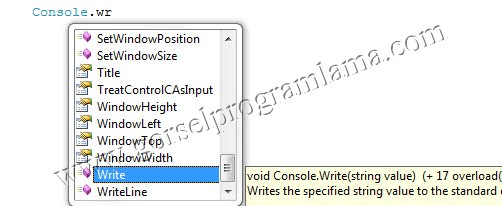
Aşağıdaki resimde görülen 1 of 18’in anlamı bu komutun 18 kullanılma şekli olduğunu gösterir.Mouse ile aşağı – yukarı şekillerine tıklayarak diğer kullanılma şekillerini görebiliriz.Bu işlem komutunun kullanım şekli açısından bize yol gösterir.
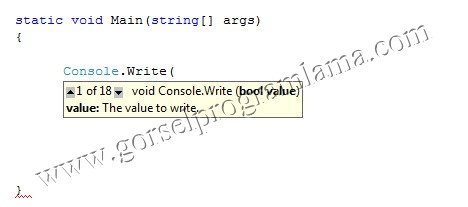
Console.Write Metodu: Ekrana yazdırma işlemi için kullanılır.Yazdırma işleminden sonra imleç yazdırılan ifadenin yanında bekler.
Kullanımı :
Console.Write (“Ekrandaki gözükmesini istediğiniz ifade”)
Not: İfadeyi çift tırnaklar arasına yazıyoruz.Ardarda iki tane tek tırnak değil.Direkt çift tırnak.Yani klavyede Tab’ın üstündeki tuş.Eğer yanyana iki tane tırnak kullanırsanız çalışmayacaktır.
Örnek :
class Program
{
static void Main(string[] args)
{
Console.Write("Merhaba");
}
}
Yukarıdaki örneğimizi çalıştırdığımızda program çalışır ve kapanır.Aslında ekrana Merhaba yazdırmış ve programı sonlandırmıştır.Ama çok hızlı yaptığı için biz ekrandaki yazıyı göremedik.bu tür durumlarda ekranı Enter tuşuna basılıncıya kadar bekleyip bir alttaki kod satırına geçmesi için Console.ReadLine metodu kullanılır.(ReadLine örnekleri ve ayrıntılı bilgi için Tıklayınız) Bunun yanında ReadKey(ReadKey örnekleri ve ayrıntılı bilgi için Tıklayınız) veya Read (Read örnekleri ve ayrıntılı bilgi için Tıklayınız ) metodlarıda kullanılabilir.Tabiki bazı farklılıkları vardır.Aslında buradaki amaç ekranı bekletmektir.Amaca göre üçünden biri kullanabilir.
Console.Read :Karakteri okur ve ASCII kodunu hafızaya alır.Herhangi bir tuşa basılırsa bir sonraki koda geçer. (Örnekler için Tıklayınız)
Console.ReadLine : Satırı okur ve hafızaya alır.Enter tuşuna basılırsa bir sonraki koda geçer. (Örnekler için Tıklayınız)
Console.ReadKey : Bir tuşu basılıncaya kadar bekler.Herhangi bir tuşa basılırsa bir sonraki koda geçer. (Örnekler için Tıklayınız)
class Program
{
static void Main(string[] args)
{
Console.Write("Merhaba");
Console.ReadLine();
}
}
Yukarıda ReadLine kullandığımız için ekran Entere basıncaya kadar bekleyecektir.Programı çalıştırdığmızda Ekran çıktısı aşağıdaki gibi olacaktır.İmlecin yazının yanında beklediğine dikkat edin.
Merhaba’nın yanına bir kaç kelime daha ekleyelim.Ama örnek olsun diye iki farklı Write kullanalım.
Örnek :
class Program
{
static void Main(string[] args)
{
Console.Write("Merhaba ");
Console.Write("10 K SINIFI");
Console.ReadLine();
}
}
Programı çalıştırdığmızda Ekran çıktısı aşağıdaki gibi olacaktır.İki farklı write ile yazılan ifadeyi yanyana yazdı.Merhaba ile diğer kelimeler arasında bir boşluk bırakmak için Merhaba’dan sonra bıraktığım bir boşluğa dikkat edin.Yani kısaca şunu söyleyebiliriz.Çift tıkrnak içinde nasıl yazarsan öyle gözükür ekranda.

Console.WriteLine Metodu: Ekrana yazdırma işlemi için kullanılır.Yazdırma işleminden sonra imleç bir alt satıra geçer.
Kullanımı :
Console.WriteLine (“Ekrandaki gözükmesini istediğiniz ifade”)
Örnek :
class Program
{
static void Main(string[] args)
{
Console.WriteLine("Merhaba");
Console.ReadLine();
}
}
Programı çalıştırdığmızda Ekran çıktısı aşağıdaki gibi olacaktır.İmlecin bir alt satıra geçtiğine dikkat edin.
Daha fazla bilgi için : www.gorselprogramlama.com

Örnek :
class Program
{
static void Main(string[] args)
{
Console.WriteLine("Merhaba ");
Console.WriteLine("10 K SINIFI");
Console.ReadLine();
}
}
Daha fazla bilgi için : <a href="http://www.gorselprogramlama.com/">www.gorselprogramlama.com</a>
Programı çalıştırdığmızda Ekran çıktısı aşağıdaki gibi olacaktır.İkinci WriteLine ile yazdırılan ifade bir alt satıra yazılmıştır.
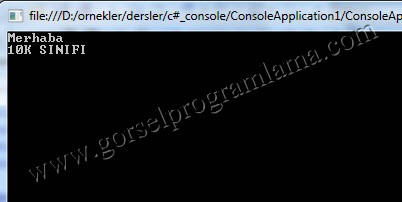
\n : Bir alt satıra geçmek için kullanılır.
\r : Paragraf başı yapmak için kullanılır.
Örnek :
class Program
{
static void Main(string[] args)
{
Console.Write("\n\n\nMerhaba ");
Console.ReadLine();
}
}
Programı çalıştırdığmızda Ekran çıktısı aşağıdaki gibi olacaktır.Üç tane \n kullanıldığı için ifade 3 satır aşağıdan başlayarak yazılmıştır.
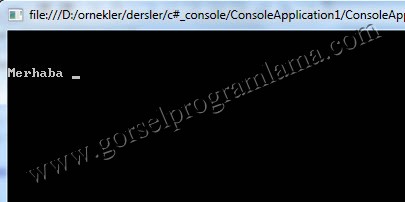
Örnek : Mesela bir sınıfın öğrenci listesini ekrana yazdıralım. Sıra No,Adı ve Soyadı bilgileri olsun.
class Program
{
static void Main(string[] args)
{
Console.Write(" Sıra No ");
Console.Write(" Adı ");
Console.WriteLine(" Soyadı ");
Console.Write(" ------- ");
Console.Write(" -------- ");
Console.WriteLine(" -------- ");
Console.Write(" 1 ");
Console.Write(" Selim ");
Console.WriteLine(" Duman ");
Console.Write(" 2 ");
Console.Write(" Aslı ");
Console.WriteLine(" Kara ");
Console.ReadLine();
}
}
Programı çalıştırdığmızda Ekran çıktısı aşağıdaki gibi olacaktır.
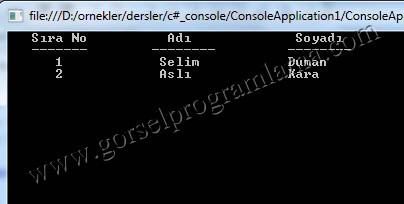
Daha fazla bilgi için : www.gorselprogramlama.com
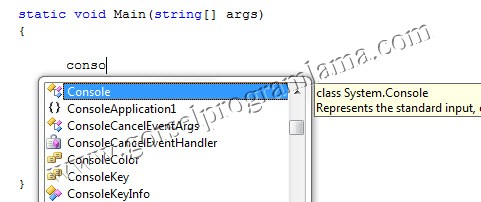
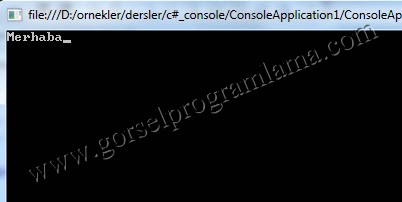





Son örnek süperdi teşekkürler ellerine sağlık
Mesela ben bluetooth ile bağlandığım zaman bluetooth un ismini buraya yazdırmak istiyorum, onu nasıl yapıcağım hakkında bi bilginiz var mı?
merhaba sizden yardım istiyorum
10000
01000
00100
00010
00001 nasıl yazılır ekrana
@kado
@kado
Console.WriteLine(“10000”);
Console.WriteLine(“01000”);
Console.WriteLine(“00100”);
Console.WriteLine(“00010”);
Console.WriteLine(“00001”);